Иногда во время работы с MS Word возникает необходимость не просто добавить картинку или несколько картинок в документ, но еще и наложить одну на другую. К большому сожалению, средства работы с изображениями в этой программе реализованы не так хорошо, как хотелось бы. Конечно, Ворд — это в первую очередь текстовый, а не графический редактор, но все же было бы не плохо совмещать две картинки путем простого перетягивания.
Урок: Как в Word наложить текст на картинку
Для того, чтобы наложить рисунок на рисунок в Ворде нужно проделать ряд несложных манипуляций, о которых мы и расскажем ниже.
- Если вы еще не добавили в документ изображения, которые хотите наложить друг на друга, сделайте это, воспользовавшись нашей инструкцией.
- Кликните дважды по картинке, которая должна находиться на переднем плане (в нашем примере это будет меньшая картинка, логотип сайта Lumpics).
- В открывшейся вкладке “Формат” нажмите на кнопку “Обтекание текстом”.
- В развернувшемся меню выберите параметр “Перед текстом”.
- Переместите эту картинку на ту, которая должна находится за ней. Для этого просто кликните левой кнопкой мышки по изображению и переместите его в нужное место.
- Для большего удобства рекомендуем проделать со второй картинкой (расположенной на заднем плане) манипуляции, описанные выше в пунктах 2 и 3, вот только из меню кнопки “Обтекание текстом” необходимо выбрать параметр “За текстом”.
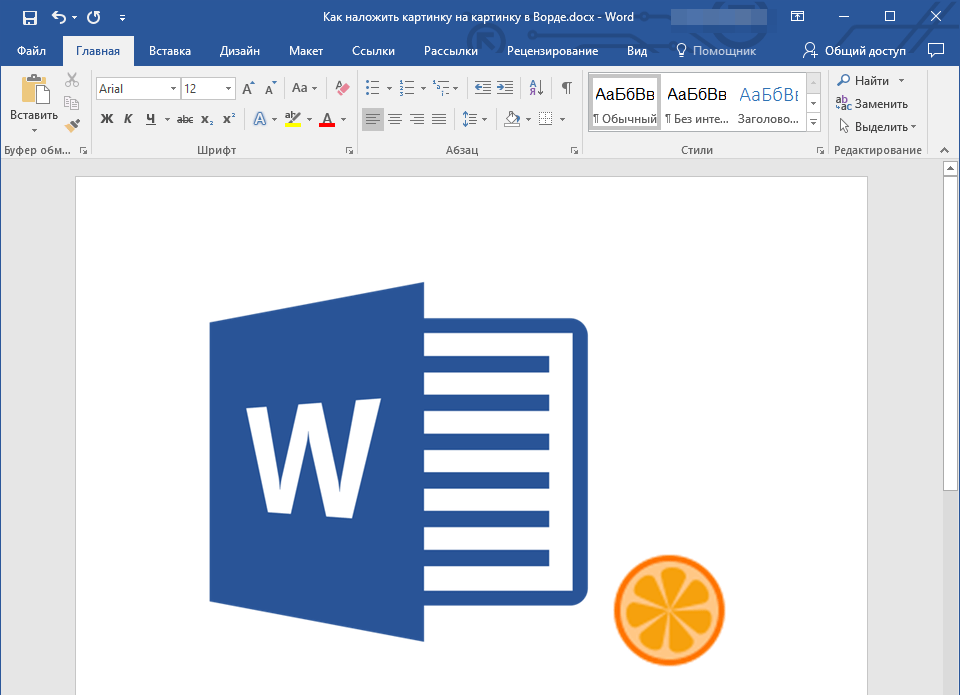
Урок: Как в Word вставить изображение
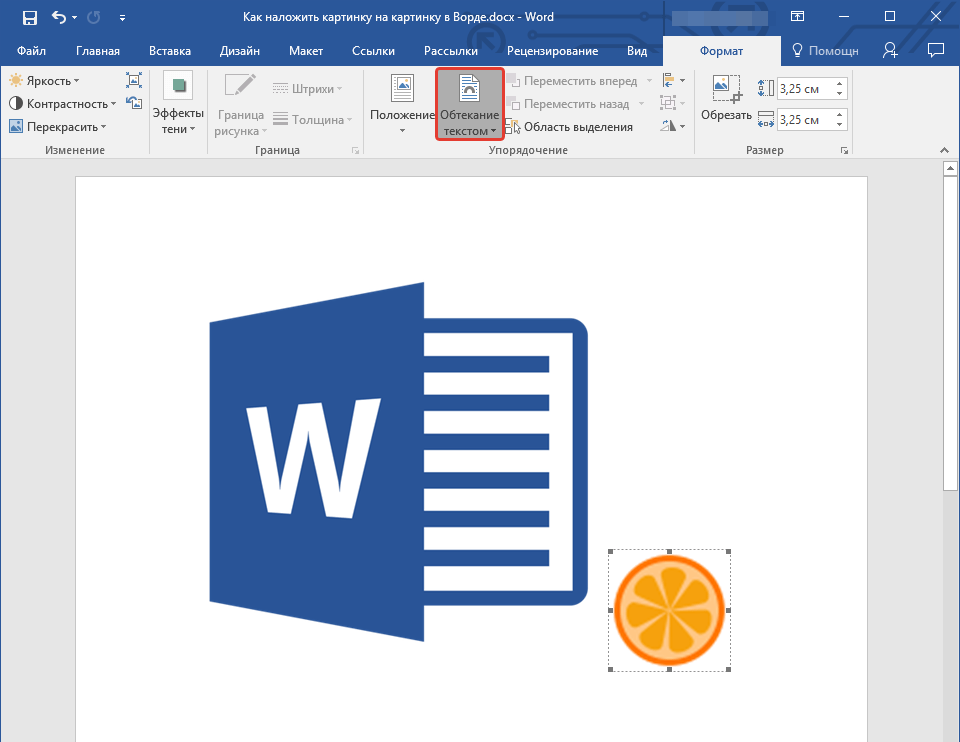
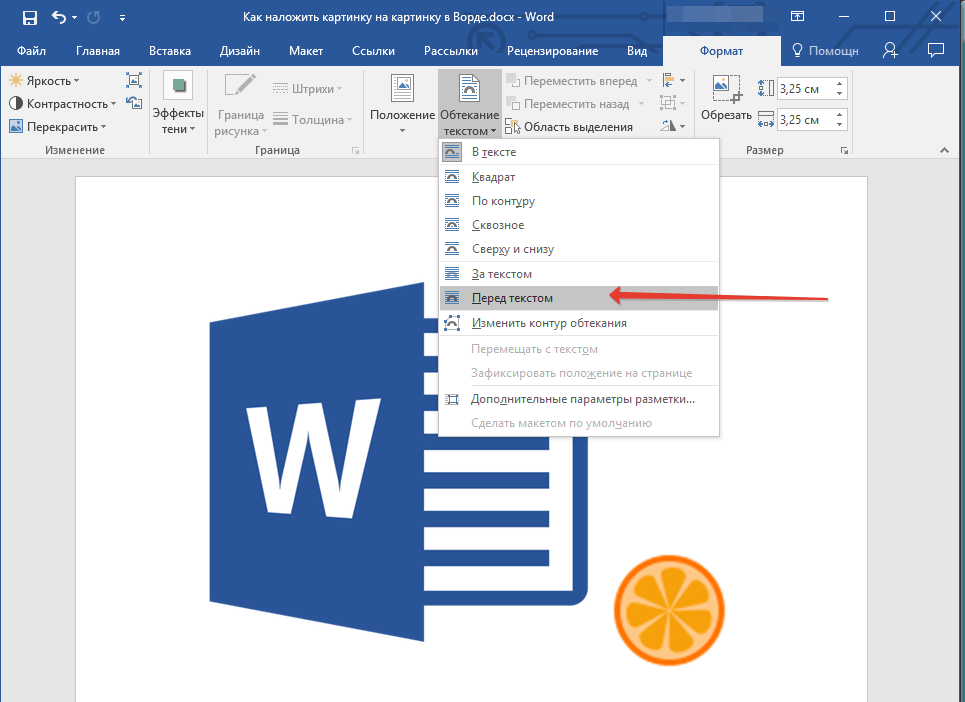
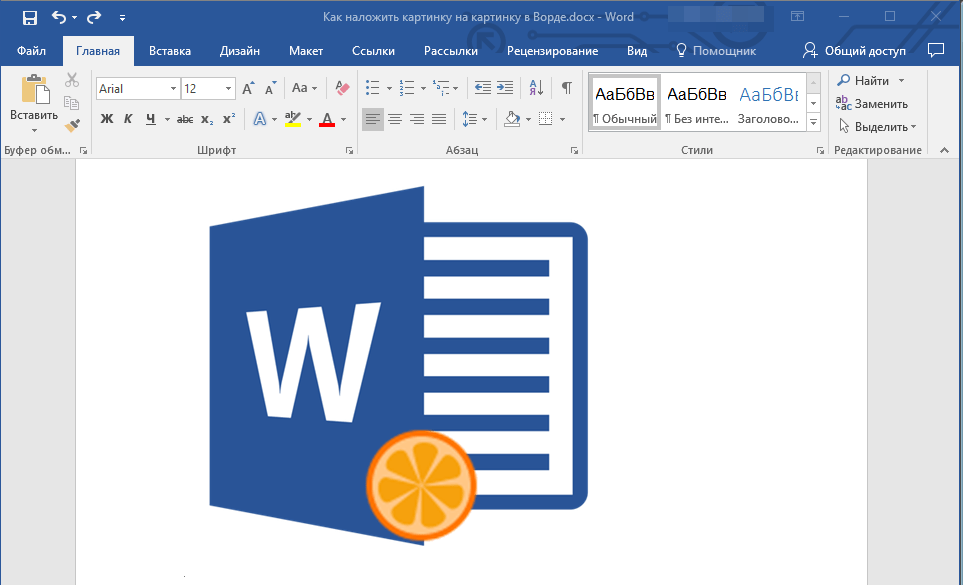
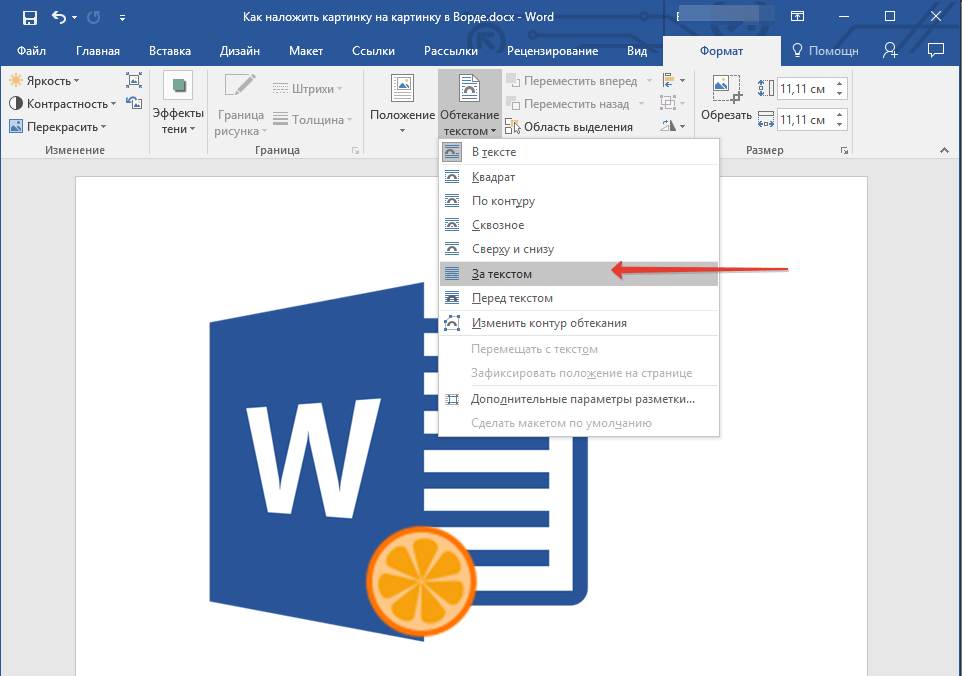
Если вы хотите, чтобы две картинки, которые вы наложили друг на друга, были совмещены не только визуально, но и физически, их необходимо сгруппировать. После этого они станут единым целым, то есть, все операции, которые вы в дальнейшем будете выполнять над картинками (например, перемещение, изменение размера), будут выполняется сразу для двоих изображений, сгруппированных в одно. О том, как сгруппировать объекты, вы можете прочесть в нашей статье.
Урок: Как в Ворде сгруппировать объекты
Вот и все, из этой небольшой статьи вы узнали о том, как можно быстро и удобно наложить одну картинку поверх другой в программе Microsoft Word.
 lumpics.ru
lumpics.ru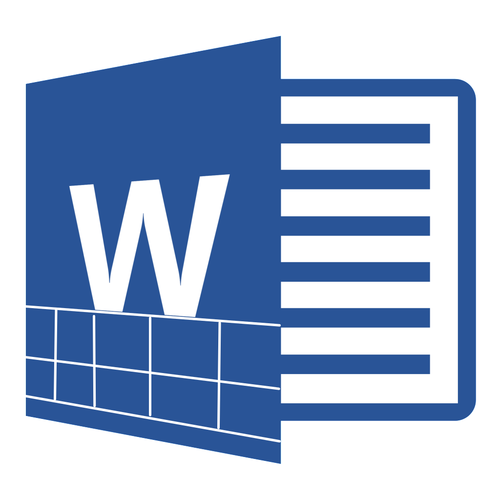

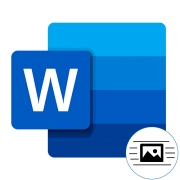
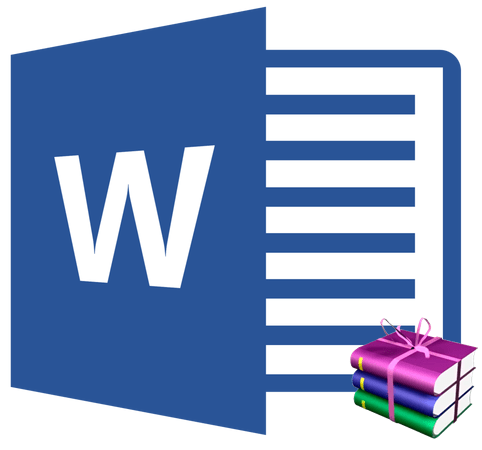
Да! Все работает. Спасибо!!!
да. статья помогла! Короткая и конкретная, без воды.
где Вы такой WORD с ФОРМАТОМ??? у меня такого в ворде нет, однако Ворд2007…
Вкладка «Формат» появляется после вставки изображения в программу, изначально ее там нет. В статье используется Word 2016. Возможно, в 2007 эта вкладка как-то иначе называется, поэтому просто посмотрите на панель инструментов после добавления изображения — какая вкладка появится, в той и можно наложить картинку на картинку.
отличная статья. а то у меня в реферате куча картинок но не получалось х рядом ствить и из-за этого картинки занимали слишком много места. сейчас наложил их друг на другу и реферат сократилася раза в два почти. а сгрупировка вообще отлично работает! можно теперь все вместе сразу передвинуть а не по отдельности. считаю что эту функция очень полезгая